win7把两个盘合成一个盘如何设置 win7怎么把两个盘合成一个盘
更新时间:2021-02-25 10:33:56作者:xinxin
很多用户的win7系统都会出现许多硬盘分区,这样用户就能够轻松的对各种文件进行分类,不过由于分区过多的缘故,有用户就想要将其中的两个盘合成一个盘来使用,那么win7怎么把两个盘合成一个盘呢?今天小编就来给大家说说win7把两个盘合成一个盘设置方法。
推荐下载:win7最纯净版gho镜像下载
具体方法:
1、首先在桌面上用鼠标右键单击【计算机】。
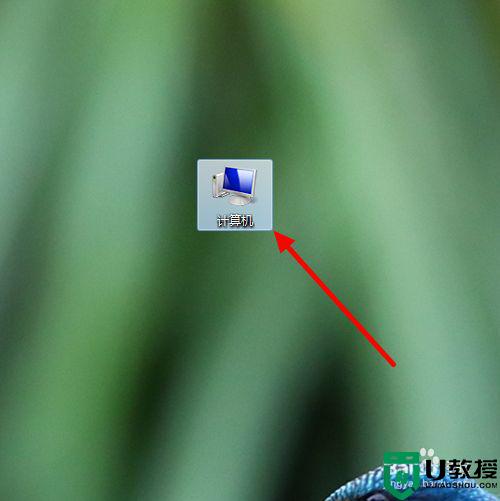
2、弹出菜单后,点击【管理】。
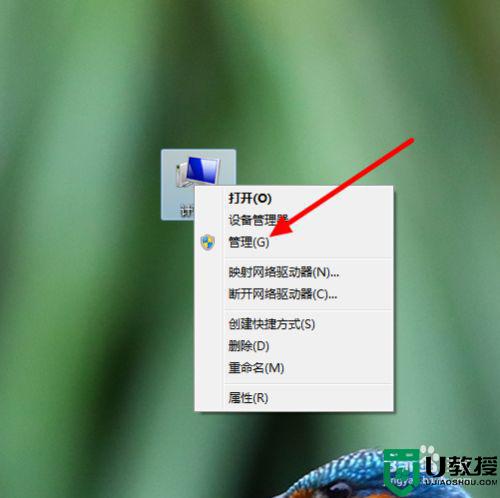
3、进入【计算机管理】的界面后,点击【磁盘管理】。
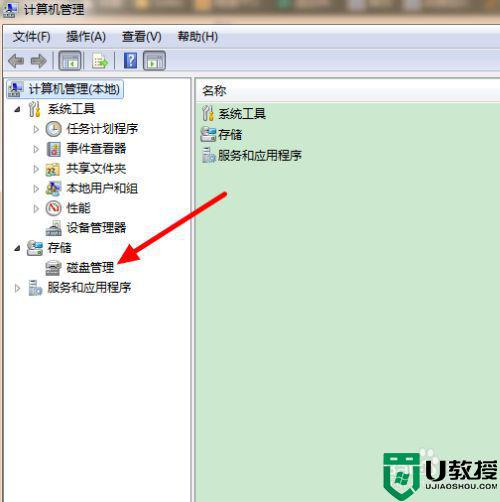
4、然后在界面右侧用鼠标右键单击需要合并的两个磁盘中的一个。
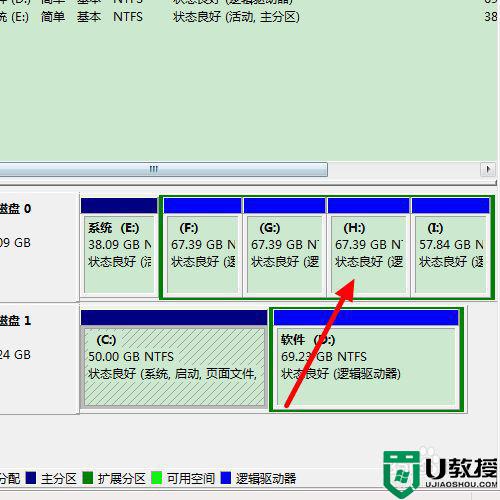
5、在弹出的菜单中点击【删除卷】。
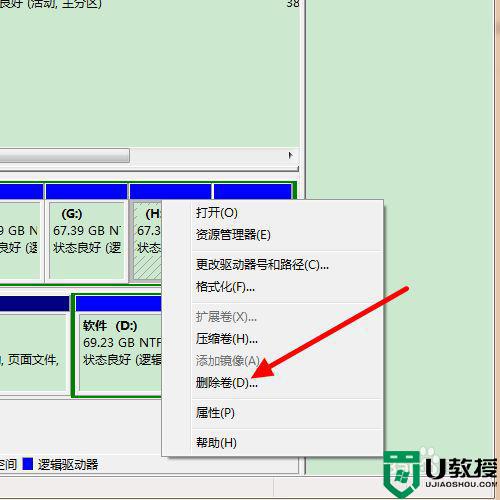
6、弹出对话框,点击【是】。这样操作后,会将该磁盘中的数据全部删除。如果有重要的数据,就需要提前备份。
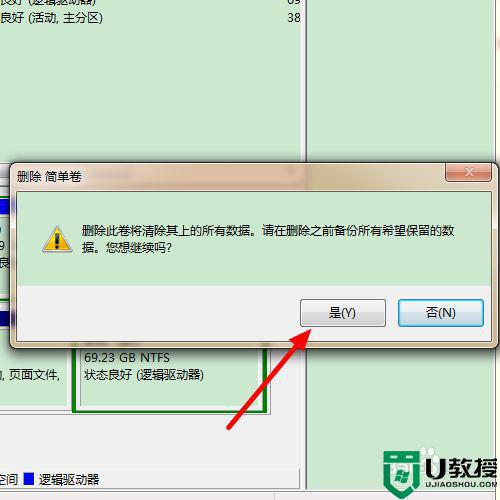
7、再用鼠标右键单击另一个磁盘,在弹出的菜单中,点击【扩展卷】。
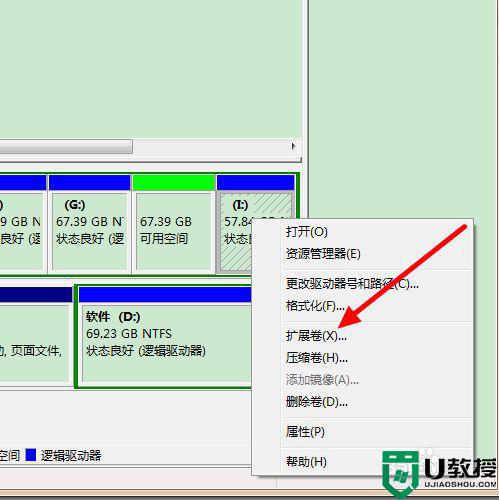
8、接着,会弹出【扩展卷导向】的界面,点击【下一步】。
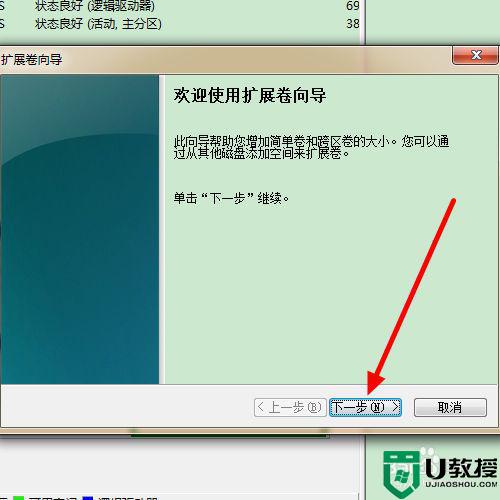
9、再点击【下一步】。
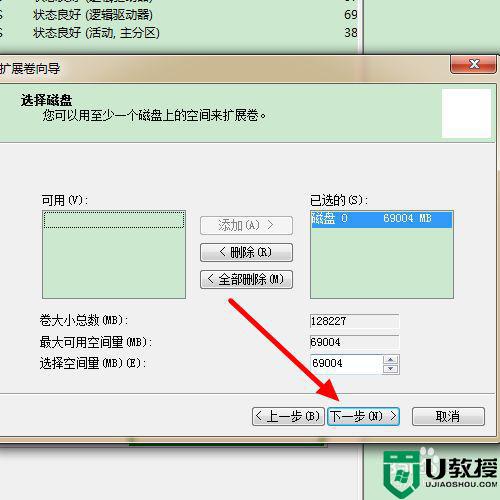
10、最后,点击【完成】。
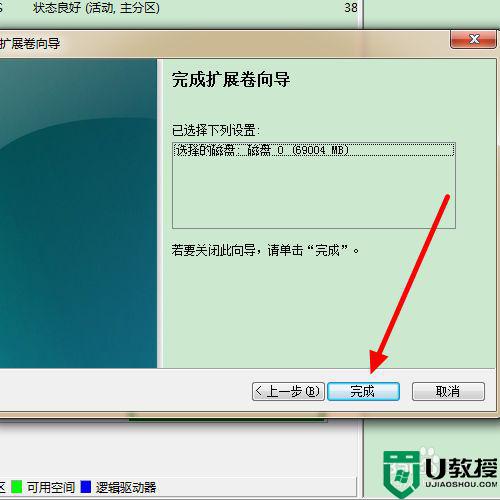
11、另外,还会弹出一个对话框,点击【是】即可。这是提醒大家不能合并系统盘。这样操作后,两个磁盘就合并成了一个。
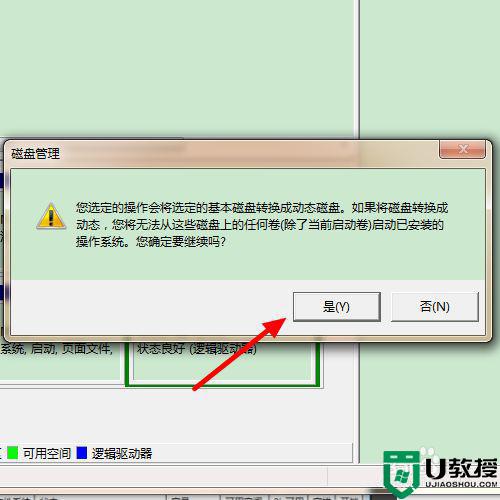
以上就是小编给大家带来的win7把两个盘合成一个盘设置方法了,有需要的用户就可以根据小编的步骤进行操作了,希望能够对大家有所帮助。
相关教程:
win7如何彻底清理c盘
win7把两个盘合成一个盘如何设置 win7怎么把两个盘合成一个盘相关教程
- win7里怎样把两个盘符合并 win7如何把两个磁盘合并成一个盘
- win7把两个u盘分区合并怎么设置 win7如何将两个u盘分区合并
- win7如何把几个excel表格汇成一个 win7把几个excel表格汇成一个的方法
- 怎么用win7画图把两张图片合成一张 win7画图将两张图合成一张的方法
- win7磁盘合一起怎么设置 win7如何设置磁盘合一起
- win7怎么把c盘d盘合并在一起 把win7c盘d盘合并在一起的方法
- win7把一个分区设置为共享怎么设置 win7如何设置一个分区设置为共享
- win7如何设置远程桌面一个用户多个登录 win7设置远程桌面一个用户多个登录的方法
- 音量合成器在哪win7 win7怎么把音量合成器调出来
- win7把桌面设置到d盘怎么设置 win7如何把桌面设置d盘
- Win11怎么用U盘安装 Win11系统U盘安装教程
- Win10如何删除登录账号 Win10删除登录账号的方法
- win7系统分区教程
- win7共享打印机用户名和密码每次都要输入怎么办
- Win7连接不上网络错误代码651
- Win7防火墙提示“错误3:系统找不到指定路径”的解决措施
热门推荐
win7系统教程推荐
- 1 win7电脑定时开机怎么设置 win7系统设置定时开机方法
- 2 win7玩魔兽争霸3提示内存不足解决方法
- 3 最新可用的win7专业版激活码 win7专业版永久激活码合集2022
- 4 星际争霸win7全屏设置方法 星际争霸如何全屏win7
- 5 星际争霸win7打不开怎么回事 win7星际争霸无法启动如何处理
- 6 win7电脑截屏的快捷键是什么 win7电脑怎样截屏快捷键
- 7 win7怎么更改屏幕亮度 win7改屏幕亮度设置方法
- 8 win7管理员账户被停用怎么办 win7管理员账户被停用如何解决
- 9 win7如何清理c盘空间不影响系统 win7怎么清理c盘空间而不影响正常使用
- 10 win7显示内存不足怎么解决 win7经常显示内存不足怎么办

